Preguntas de Verdadero/Falso
Crear una pregunta de tipo Verdadero/Falso
Al crear un examen, seleccione el signo más para abrir el menú. En un examen existente, seleccione el signo más donde desee agregar una pregunta. Seleccione Agregar pregunta de Verdadero/Falso.
Nota
Seguirá el mismo proceso cuando cree preguntas en las pruebas y las tareas.
Con las preguntas de tipo verdadero/falso, los alumnos eligen si un enunciado es verdadero o falso. Las preguntas de verdadero/falso se califican automáticamente. No puede cambiar la puntuación que un estudiante individual obtuvo por una pregunta calificada automáticamente.
Nota
Solo puede aleatorizar las respuestas de las preguntas de opción múltiple y de correspondencia. Si desea aleatorizar las respuestas para las preguntas de verdadero o falso, utilice el tipo de pregunta de opción múltiple con opciones de respuesta verdadero y falso.
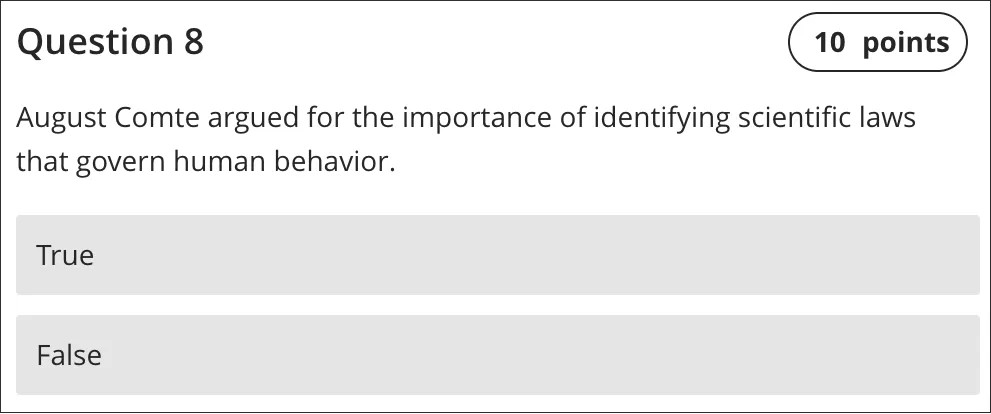
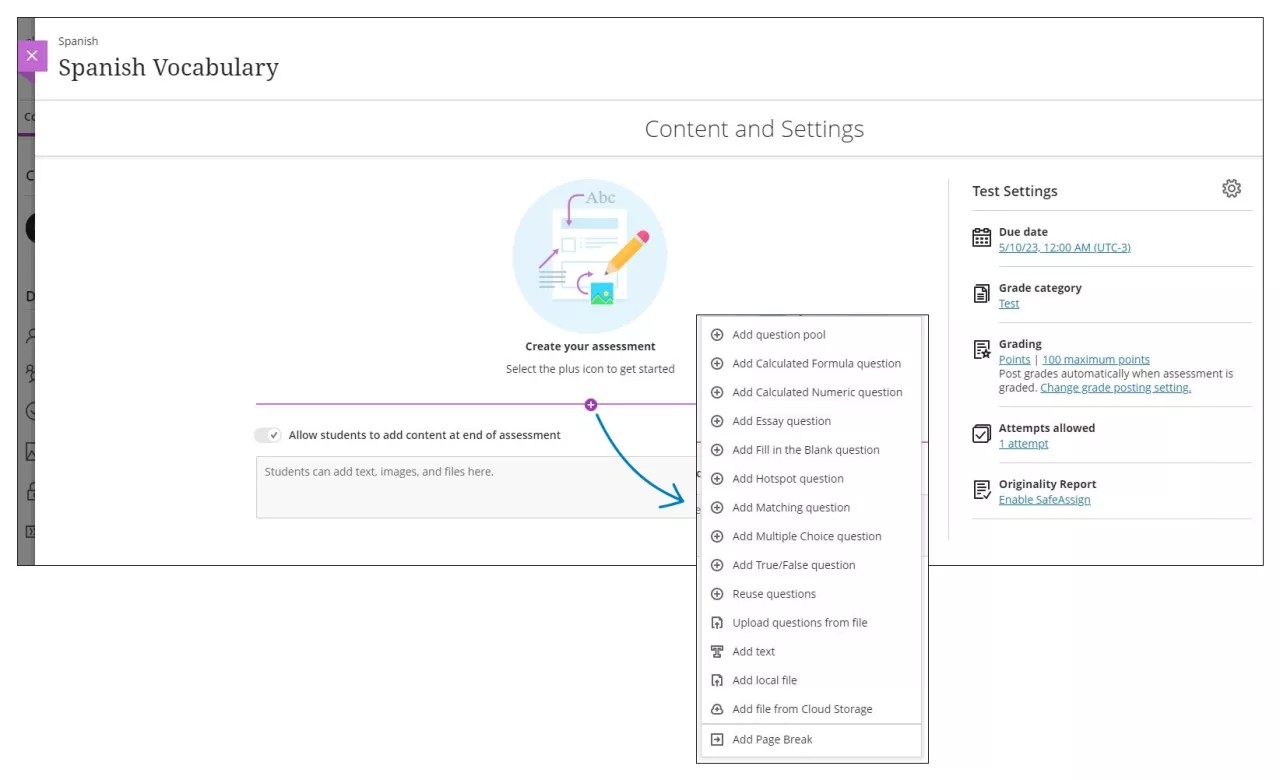
Se abre el área Contenido del examen donde puede crear la pregunta y seleccionar verdadero o falso como respuesta correcta. Las preguntas tienen un valor predeterminado de 10 puntos. Seleccione la casilla Puntos para escribir un valor nuevo.
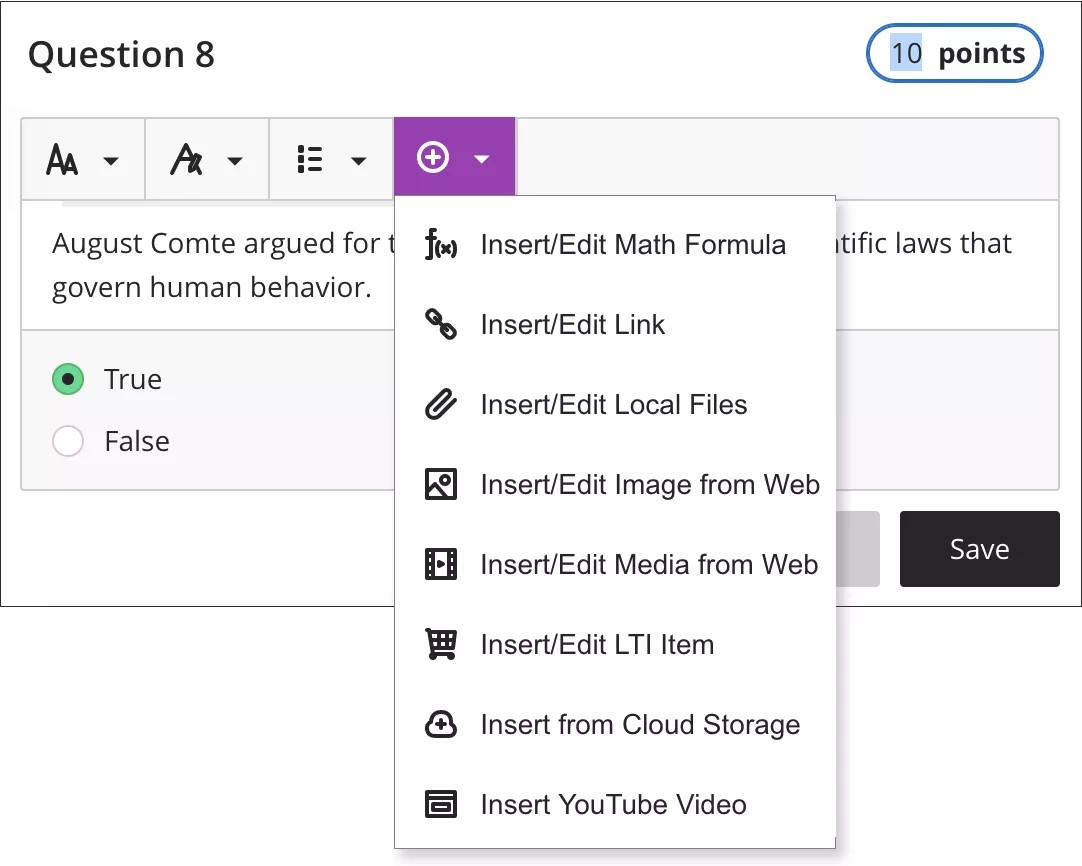
Puede usar las opciones del editor para dar formato al texto.
Sugerencia
Si quiere usar su teclado para ir a la barra de herramientas del editor, pulse ALT + F10. En Mac, pulse Fn+ALT+F10. Use las teclas de flechas para seleccionar una opción, como una lista numerada.
Para mantener organizado el contenido de la prueba, puede agregar archivos dentro de las preguntas individuales. Elija una opción en el menú Insertar contenido del editor, como Insertar desde Almacenamiento en la nube. Para editar los archivos que agregó, ingrese al modo de edición para la pregunta.
Las preguntas de tipo Verdadero/Falso solo permiten las respuestas Verdadero o Falso. Use preguntas de Opción múltiple para establecer otras categorías binarias de respuestas, como Sí/No, De acuerdo/En desacuerdo, o cualquier otra combinación de opciones de respuesta.